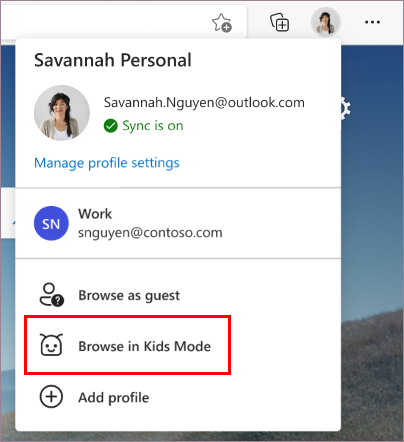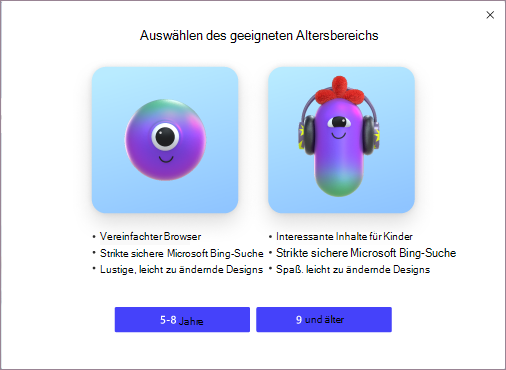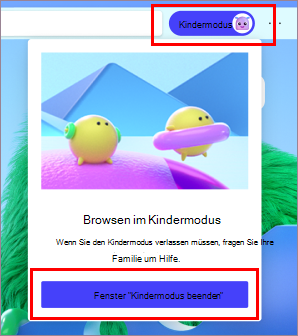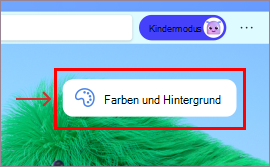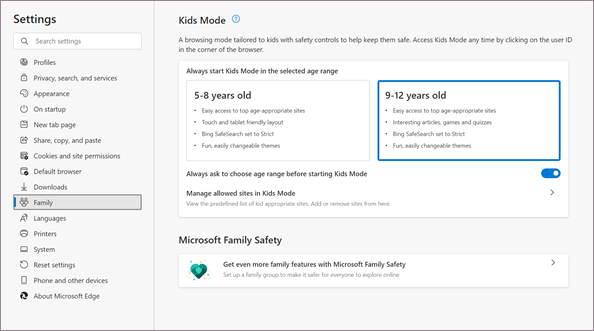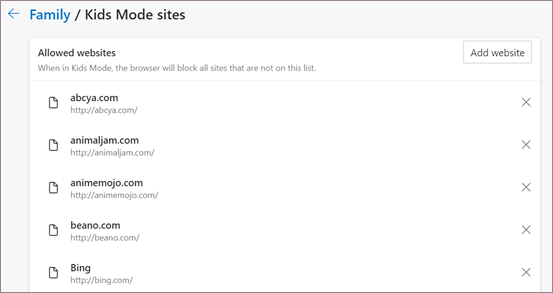Der Kindermodus ist ein praktischer Browsermodus in Microsoft Edge, der für Kinder entwickelt wurde. Mit seinen kinderfreundlichen Funktionen und sicherheitsrelevanten Schutzmaßnahmen ist der Kindermodus ein großartiger Ort für Kinder, um das Internet sicher zu erkunden. Der Kindermodus umfasst Features wie benutzerdefinierte Browserdesigns, kinderfreundliche Inhalte, surfen basierend auf einer Zulassungsliste, Bing SafeSearch auf streng festgelegt und eine Kennwortanforderung zum Beenden. Außerdem erfordert der Kindermodus kein Kinderkonto oder -profil.
Derzeit ist der Kindermodus auf Us-Englisch unter Windows und macOS beschränkt.
Starten des Kindermodus
-
Öffnen Sie den Profilumschalter im Browserframe, und wählen Sie Im Kindermodus durchsuchen aus.
-
Wählen Sie die entsprechende Altersgruppe aus, in der Sie den Kindermodus starten möchten.
Praktische Informationen:
-
Sie können Ihre Altersauswahl jederzeit in edge://settings/family
-
Nachdem Sie das entsprechende Alter ausgewählt haben, wird Ihr aktuelles Browserfenster gespeichert und geschlossen, und ein neues Fenster für den Kindermodus wird im Vollbildmodus geöffnet.
-
Bis Sie den Kindermodus beenden, wird Microsoft Edge immer im Kindermodus gestartet.
Beenden des Kindermodus
Sie benötigen Ihr Gerätekennwort (dasselbe Kennwort, das zum Entsperren Ihres Computers verwendet wurde), um den Kindermodus zu beenden und das Browsen fortzusetzen.
-
Wählen Sie oben im Browser das Symbol Kindermodus aus.
-
Wählen Sie Fenster "Kindermodus beenden" aus.
-
Geben Sie Ihre Anmeldeinformationen ein.
Hinweis: Wenn Sie das Fenster über die Taskleiste oder die Schaltfläche Schließen am oberen Rand des Browsers schließen, fordert Microsoft Edge Ihre Geräteanmeldeinformationen an.
Auswählen eines Designs im Kindermodus
Kinder können ihre eigenen Designs auswählen, um den Kindermodus zu personalisieren. Die Designs, die sie im Kindermodus anwenden, werden nicht auf Ihre normalen Browserfenster angewendet.
-
Wählen Sie Hintergrund und Farben auswählen aus.
-
Wählen Sie ein Design und dann Fertig aus.
Erteilen von Websiteberechtigungen im Kindermodus
Wenn ein Kind eine Website besucht, die nicht in der Zulassungsliste enthalten ist, wird eine Blockierungsseite angezeigt. Nach der Genehmigung ist nur der spezifische Websitelink auf der Blockierungsseite in der Browsersitzung verfügbar.
-
Um die Website während der Browsersitzung zu besuchen, wählen Sie auf der Blockseite Berechtigung abrufen aus.
-
Der Besitzer des Geräts muss seine Anmeldeinformationen eingeben.
-
Die Blockseite wird aktualisiert, und die Website wird für die aktuelle Browsersitzung zugelassen. Informationen zum dauerhaften Hinzufügen der gesamten Website zur Zulassungsliste finden Sie unten.
Vornehmen von Änderungen an den Einstellungen für die Zulassungsliste oder den Kindermodus
Sie können Änderungen an der Zulassungsliste nur vornehmen, wenn Sie sich außerhalb des Browserfensters "Kindermodus" befinden und nur über das Profil, das den Kindermodus startet.
-
Wechseln Sie zu Einstellungen und mehr > Einstellungen > Familie.
-
Wählen Sie Zulässige Websites im Kindermodus verwalten aus. Sie sehen die vordefinierte Zulassungsliste, die auf den Kindermodus angewendet wird. Die Liste ist in alphabetischer Reihenfolge aufgeführt.
-
Um eine Website zu entfernen, klicken Sie in der Liste auf das Symbol Schließen (X) daneben. Um eine Website hinzuzufügen, wählen Sie Website hinzufügen aus.
Wir verbessern die Erfahrung im Kindermodus kontinuierlich, um ihn zum besten Ort für Kinder zu machen, um das Web zu erkunden. Wenn Sie Feedback haben, wechseln Sie zum Menü Einstellungen und mehr > Hilfe und Feedback > Feedback senden.
Schnelllinkkacheln auf der Startseite des Kindermodus ändern
Zusätzlich zur Zulassungsliste können die Schnelllinkkacheln auf der Startseite des Kindermodus entfernt oder aktualisiert werden.
Entfernen einer Website
-
Zeigen Sie auf die Schnelllinkkachel, und wählen Sie dann Weitere Optionen aus .
-
Wählen Sie im Menü Entfernen aus.
Hinzufügen einer neuen Website
-
Wählen Sie website hinzufügen neben der letzten Schnelllinkkachel aus.
Datenschutzeinstellungen für den Kindermodus
Um einen sichereren Browserbereich für Kinder zu schaffen, haben wir auch einige Datenschutzfeatures standardmäßig aktiviert, wenn Sie im Kindermodus surfen. Dazu gehören das Festlegen von Bing SafeSearch auf Strict, um unangemessene Inhalte aus Bing-Suchergebnissen herauszufiltern, und das Festlegen der Nachverfolgungsschutz auf Strict, um eine Mehrheit der Tracker auf Websites zu blockieren. Das Löschen von Browserdaten beim Schließen wurde ebenfalls aktiviert, wodurch Dinge wie Cookies und andere Websitedaten gelöscht werden, wenn der Kindermodus geschlossen wird. Um Browserdaten jederzeit im Kindermodus zu löschen, wechseln Sie zu Einstellungen > Datenschutz, Suche und Dienste . Der Kindermodus sammelt keine Daten für die Personalisierung des Newsfeeds oder anderer Microsoft-Dienste. Diese Datenschutzeinstellungen für den Kindermodus können nicht geändert werden.
Der Kindermodus verwendet auch einige der Datenschutzdateneinstellungen aus dem Profil des Erwachsenen, der es eingerichtet hat, z. B. Windows Defender SmartScreen und Diagnosedateneinstellungen. Windows Defender SmartScreen blockiert automatisch Webseiten und das Herunterladen von Inhalten, die als schädlich bekannt sind. Weitere Informationen zu Diagnosedaten und zum Deaktivieren dieser Option finden Sie unter Weitere Informationen zur Sammlung von Diagnosedaten in Microsoft Edge. Diese Einstellungen können über das Profil für Erwachsene, das den Kindermodus startet, angezeigt und geändert werden.